تنظيف الجهاز بست كلمات لاصلاح الاخطاء وتسريعه
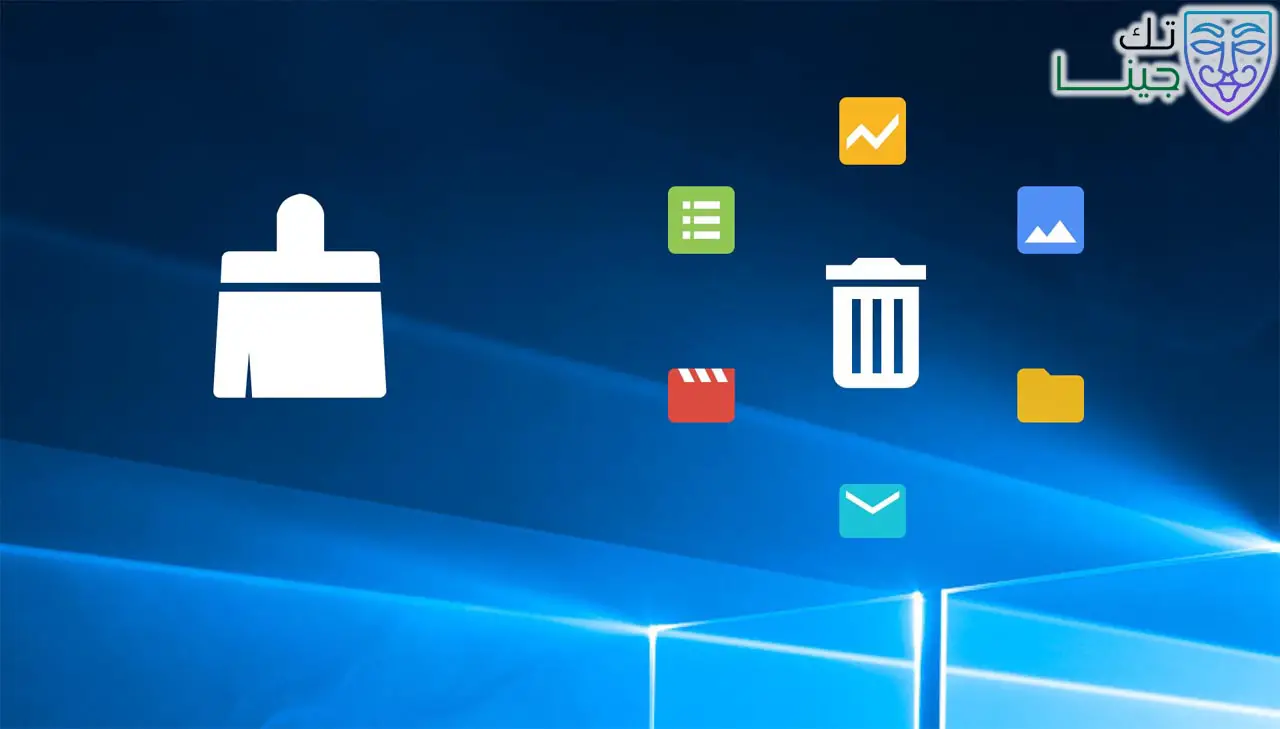
كيفية تنظيف الجهاز بست كلمات
من أصعب الأشياء التي تمر عليك كمستخدم لجهاز الكمبيوتر أن تجده يعمل ببطء غير معهود بالنسبة إلى إمكانياته، وهذا ما دفعني اليوم إلى التحدث عن تنظيف الجهاز بست كلمات
تكمن الصعوبة في هذا الأمر، أنه تتنوع الأسباب التي من الممكن أن تؤدي إلى بطء الجهاز وسوء أداؤه بشكل عام، وهذا ما يضعك كمستخدم في حيرة من أمرك، وتبدأ في البحث عن أحد البرامج التنظيف السريع، مثل برنامج Wise Care 365، بدلا من أن تقوم بخطوة استباقية، وهي الي سنتحدث عنها في هذا المقال
هل وجدت يوما أن برنامج معينا تقوم بتشغيله على الجهاز ولا يعمل بشكل جيد، او بمعنى ادق، يعمل ببطء يثير استفزازك، بالطبع أنك تعرضت لهذا موقف، ولهذا، فإن بين يديك الان الحل الامثل لهذه المشكلة، لكي يقوم الجهاز بتشغيل البرامج المفضلة لديك بنفس الكفاءة المعهودة عليها من خلال معرفة طريقة تنظيف الجهاز بست كلمات
تابع معي سطور هذا المقال، وجرب الخطوات القادمة لكي ترجع الجهاز إلى حيويته ورونقه من حيث الأداء والسرعة العالية التي تعودت عليها في تشغيل البرامج، وهذا قبل أن تجرب برنامج FixWin 10 للتنظيف السريع للجهاز، وسوف تشعر بالفرق الملحوظ في أداء الجهاز.
محتوي الموضوع
اولا قم بتشغيل نافذة Run
قم بالدخول على قائمة البدء “start” التي توجد على شريط الأدوات في أقصى جهة اليسار منه على سطح المكتب، وقم بالنقر على نافذة التشغيل، وهي تسمى بنافذة “Run”، وإن لم تجدها في القائمة التي تنبثق أمامك عند النقر على إيقونة البدء، فإليك حل أخر
ادخل على المربع الحواري الذي يوجد في أسفل القائمة المسئول عن عملية البحث، واكتب كلمة “Run” في المكان المخصص للبحث، واختر ايقونة التشغيل من خلال قائمة نتائج البحث التي تنبثق أمامك
اقرأ المزيد عن: شرح اداة MSConfig لتسريع الجهاز واصلاح التعارضات البرمجية
كتابة الأمر Prefetch
عند الوصول إلى نافذة التشغيل المذكورة في الخطوة السابقة، فسوف تجد أنه يوجد بداخلها مستطيلا حواريا مخصص لكتابة الأوامر، قم بكتابة الأمر prefetch داخل هذا المستطيل، والمشهد موضح في الصورة أدناه، وبعد ذلك، انقر على زر الإدخال في لوحة المفاتيح الخاصة بجهاز الكمبيوتر “Enter”
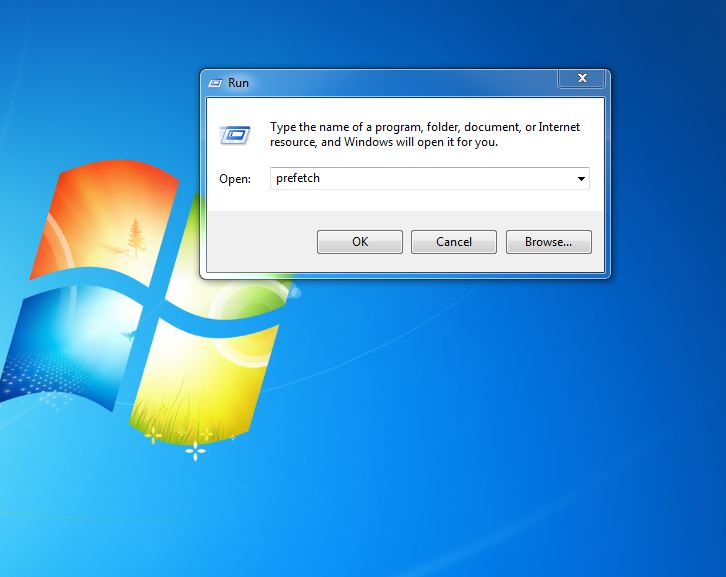
كتابة الأمر prefetch
إزالة الملفات غير المهمة
عند تنفيذ الخطوة السابقة كما هو موضح في الصورة السابقة. فسوف تظهر لك نافذة جديدة تحتوي على مجموعة أو قائمة من الملفات غير المقروءة كما هو الحال في الصورة أدناه
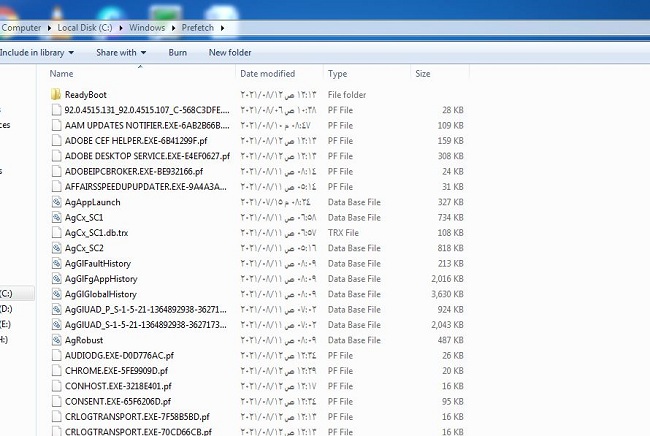
إزالة الملفات غير المهمة
وكل ما عليك هو أن تتوجه إلى لوحة المفاتيح الموجودة في جهاز الكمبيوتر الخاص بك أو اللاب توب، ومن ثم تنقر على زر كنترول، ومعه تنفر بإصبع آخر على زر حرف A، وهنا ستقوم بتنشيط كافة الملفات التي تظهر في النافذة
وبعد ذلك، انقر بإصبع على زر “shift”، ومعه بإصبع آخر على زر الإزالة، وهو زر delete، ومن ثم انقر على زر انتر لتقوم بالإزالة التامة لتلك الملفات
تنفيذ أمر %temp%
قم بتنفيذ نفس الخطوات السابقة، ولكن هذه المرة سوف تكتب في نافذة التشغيل كلمة %temp%، ومن ثم تقوم بإزالة كل الملفات التي تظهر في النافذة التالية بالكيفية التي تم ذكرها سابقا
تنفيذ الأمر temp
يتكرر الأمر أيضا بنفس النمط، ولكن هذه المرة سوف تقوم بإدخال الأمر temp، وكن حريصا أن تقوم بإدخال الأمر دون أخطاء إملائية، ولا يهم فكرة إدخال الحروف كبيرة أو صغيرة
تنفيذ الأوامر Dllcache وRecent وCookies
دون أن نكرر الحديث عن الخطوات، فإن ما نفذته في الأوامر السابقة، سوف تقوم بتنفيذه الأن في كل مرة مع الأوامر Dllcache وRecent وCookies، وكن حريصا على تنفيذ هذه الخطوات مع كل أمر على حدى، وفي كل مرة أيضا تأكد من أنك قمت بإزالة كل الملفات غير ذات الأهمية
بعد أن تكون قد قمت بتنظيف الجهاز بست كلمات، فسوف تلاحظ الفرق الملحوظ في أداء الجهاز من حيث السرعة، وسرعة الوصول إلى البرامج وفتح المنصات الالكترونية وغيرها من الأنشطة الأخرى السى سوف تتمكن من تنفيذها على جهاز الكمبيوتر بمنتهى الأريحية، ولكن هناك ملحوظة عليك الأخذ بها.
ويمكنك متابعة خطوات تنظيف الجهاز بست كلمات من خلال الفيديو عن طريق النقر على الزر التالي
ملحوظة
- يجب تنفيذ الخطوات السابقة على الأقل مرة أو مرتين شهريا، حيث أن هذا النوع من الملفات يتراكم على الجهاز باستمرار مع أي نشاط تمارسه على الانترنت مثل تحميل الملفات أو تشغيل فيديو أو لاين أو أي شيء آخر
- إن لم تشعر بالتغير الملحوظ أو الذي تريده في أداء الجهاز، فيمكنك استخدم أحد برامج التنظيف السريع التي تم ذكرها في الخطوات السابقة، وأزيد عليها ببرنامج هام أيضا، وهو برنامج ESET AV Remover.
 تك جينا
تك جينا
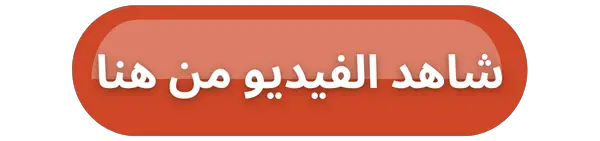
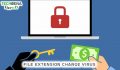









التعليقات